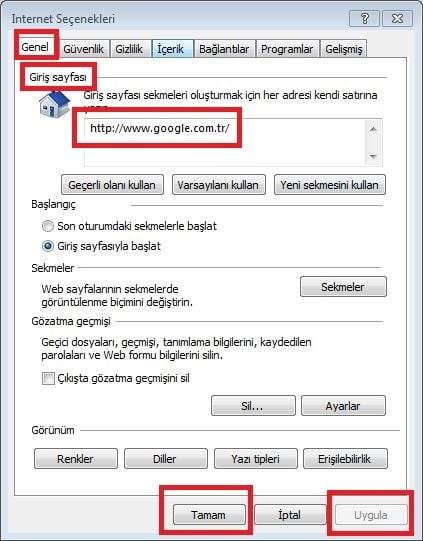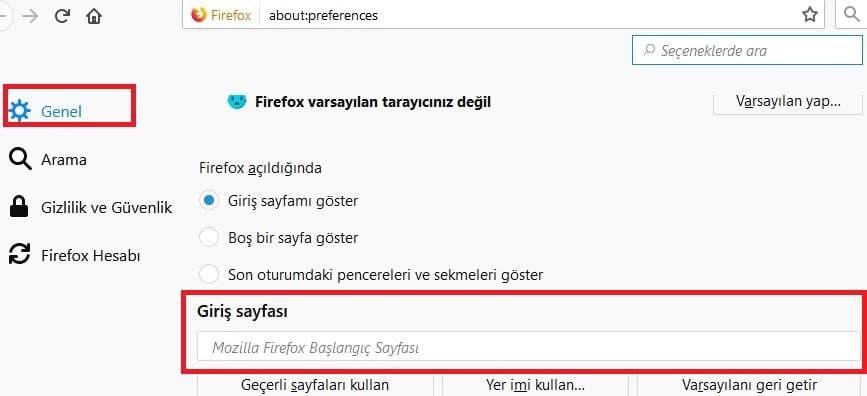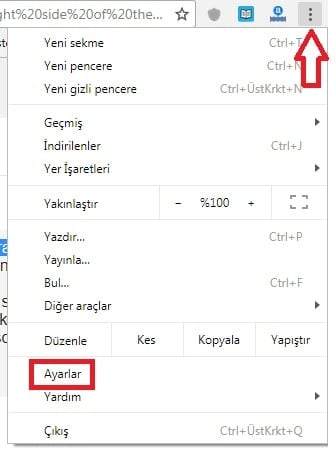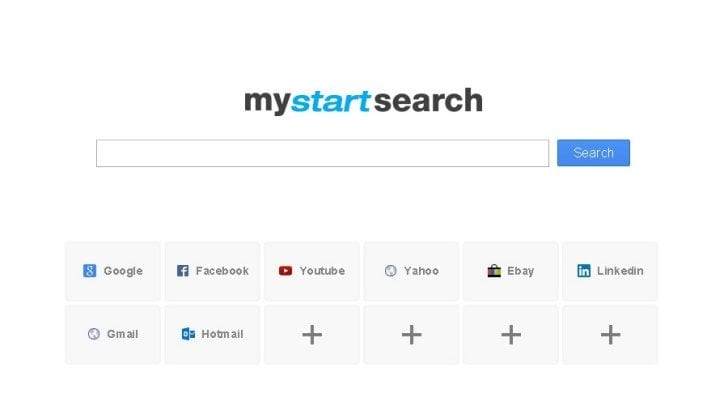
MystartSearch nedir, Mystart Search.com nasıl bulaşır, Chrome, Firefox veya Internet Explorer’dan Mystart Search.com Kaldırma Nasıl Yapılır
Mystartsearch.com nedir sorusunu kısaca cevaplandırırsak; Mystartsearch tarayıcılara bulaşan bir tür korsan yazılım olup virüs kategorisine dahil etmemek gerekir.
Mystartsearch.com’un amacı Chrome, Firefox veya Internet Explorer gibi internet tarayıcıların açılış sayfasını ve varsayılan arama motorunu değiştirerek kendi sitelerine trafik oluşturmaktır.
Mystart Search.com genellikle indirme web siteleri veya ücretsiz yazılımlar aracılığıyla bilgisayara girer. Ücretsiz yazılımlar kurulum aşamasında siz farkında olmadan Chrome, Firefox veya Internet Explorer gibi internet tarayıcıların açılış sayfasını varsayılan arama motorunu değiştirebilirler.
Mystartsearch.com bilgisayarınıza bir kere yüklendiğinde, bilgisayarınızda birçok değişikliğe neden olur: varsayılan arama motoru, varsayılan tarayıcı, varsayılan ana sayfa ve DNS ayarları https://mystartsearch.com adresine yönlendirilir.
Mystart Search.com Kaldırma Nasıl Yapılır?
Bu yazımızda MystartSearch.com‘u bilgisayardan, başlangıçtan ve diğer tarayıcılardan nasıl kaldırılır detaylı olarfak anlatıyoruz.
Mystartsearch.com’u Bilgisayardan kaldırma
Denetim Masası > Programlar > Program kaldır seçeneğine tıklayın ve buradan Mystartsearch.com’u seçin ve kaldırın.
Mystartsearch.com’u İnternet Explorer’dan Kaldırma
Mystartsearch.com’u İnternet Explorer Giriş Sayfasından Kaldırmak için ; Internet Explorer’ı açın ve Araçlar > Internet Seçenekleri > Genel sekmesini tıklayın. Bu alanda Giriş sayfası bölümünde göreceğiniz www.Mystartsearch.com adresini silin ve onun yerine başka bir adres yazın.
Mystartsearch.com’u İnternet Explorer Eklentilerden Kaldırmak için; Internet Explorer’ı açın Araçlar > Programlar > Eklentileri Yönet butonuna tıklayın. Burada Mystartsearch.com eklentisini devre dışı bırakın,
Mystartsearch.com’u Mozilla Firefox’dan Kaldırma
Mystartsearch.com’u Mozilla Firefox Giriş Sayfasından Kaldırmak için ; Mozilla Firefox’u açın, Araçlar > Seçenekler> Genel sekmesine tıklayın bu alanda Giriş Sayfası düzenleme kutusu göreceksiniz. Düzenleme kutusunda yer alan www.Mystartsearch.com’u silin ve yerine başka bir adres yazın.
Mystartsearch.com’u Firefox Eklentilerden Kaldırmak için; Firefox’u açın ve daha sonra Araçlar > Eklentiler’e tıklayın. Listeden Mystartsearch.com eklentisini bulun ve yanındaki Kaldır butonuna tıklayın.
Mystartsearch.com’u Google Chrome’dan Kaldırma
Mystartsearch.com’u Google Chrome Giriş Sayfası ve Arama Motorundan Kaldırma: Google Chrome’u başlatın ve seçenekler > Ayarlar’ı tıklayın. Açılan yapılandırma sayfasında en alttaki Başlangıçta bölümünde yer alan “Belirli bir sayfayı veya sayfa grubunu aç” seçeneğini seçin ve Yeni sayfa ekle’ye tıklayın. Açılan kutucuğa başka bir adres yazın ve Ekle’ye tıklayın. Daha sonra diğer tüm sayfaları kaldırın.Aynı yapılandırma sayfasında Arama motorlarını yönet seçeneğine tıklayın. Tüm arama motorlarını silin.
Mystartsearch.com’u Google Chrome Eklentilerden Kaldırma; Google Chrome’u başlatın ve seçenekler > Diğer Ayarlar > Uzantılar’ı seçin. Burada Mystartsearch.com uzantısını kaldırmak için sağ tarafında yer alan çöp kutusu simgesine tıklayarak kaldırın.
Mystartsearch.com’u Registry’dan Kaldırma
Kayıt Defteri Düzenleyicisi penceresini açmak için Windows + R kombinasyonu ile Çalıştır kutusunu açın ve regedit yazıp Tamam butonuna tıklayın. Buradaki menü çubuğunda yer alan Düzen menüsüne ve ardından Bul… seçeneğine tıklayarak “Mystartsearch.com” yazıp Sonrakini Bul’u tıklayın. Arama sonucunda, Klasör / Değer ve Veri bölümlerinde Mystartsearch.com dizesini içeren her şeyi silin.
Mystartsearch.com’u Başlangıçtan kaldırma
Sistem Yapılandırmasını açmak için Windows + R kombinasyonu ile Çalıştır kutusunu açın ve msconfig yazıp Tamam butonuna tıklayın. Msconfig penceresinde Başlangıç sekmesine tıklayın. Listede Mystartsearch.com’u içeren tüm girdilerin işaretlerini kaldırın ve ardından tüm değişiklikleri uygulamak için Tamam’a tıklayın.
Mystart Search.com Kaldırma bu kadar!